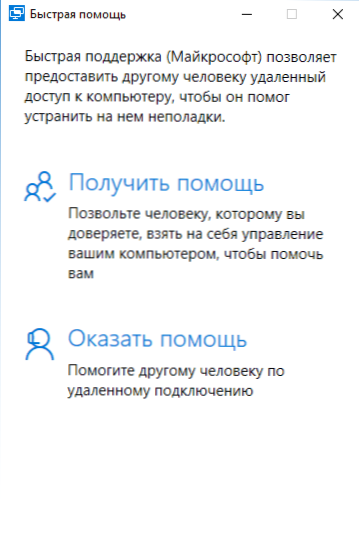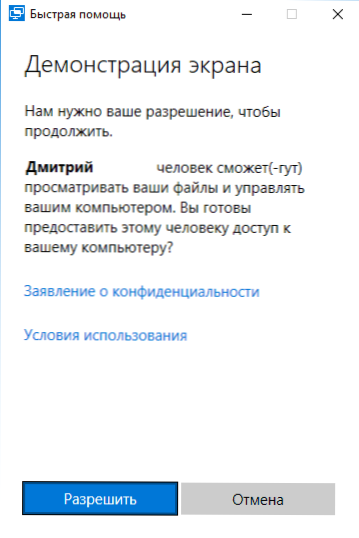V systéme Windows 10, verzia 1607 (Anniversary Update) sa objavilo niekoľko nových aplikácií, z ktorých jedna je Quick Assist, ktorá poskytuje možnosť vzdialeného ovládania počítača cez internet na poskytovanie podpory pre používateľa.
V systéme Windows 10, verzia 1607 (Anniversary Update) sa objavilo niekoľko nových aplikácií, z ktorých jedna je Quick Assist, ktorá poskytuje možnosť vzdialeného ovládania počítača cez internet na poskytovanie podpory pre používateľa.
Existuje veľa programov tohto druhu (pozri Najlepšie programy vzdialenej plochy), jeden z nich - Microsoft Remote Desktop bol tiež prítomný v systéme Windows. Výhodou aplikácie "Rýchla pomoc" je, že táto pomôcka je k dispozícii vo všetkých vydaniach systému Windows 10 a je tiež veľmi jednoduchá na používanie a je vhodná pre najširší okruh používateľov.
A jedna nevýhoda, ktorá môže spôsobiť nepríjemnosti pri používaní programu, je, že používateľ, ktorý poskytuje pomoc, tj pripojenie k vzdialenej ploche pre správu, musí mať účet Microsoft (pre pripojenú stranu to nie je nutné).
Používanie aplikácie Quick Assist
Aby ste mohli používať vstavanú aplikáciu na prístup k vzdialenej ploche v systéme Windows 10, musia byť spustené na oboch počítačoch - zväzku, ku ktorému sa pripájate, a objem, z ktorého sa bude poskytovať pomoc. Na týchto dvoch počítačoch by Windows 10 mal byť nainštalovaný minimálne verzia 1607.
Ak chcete začať, môžete použiť vyhľadávanie na paneli úloh (stačí začať písať "Rýchla pomoc" alebo "Quick Assist") alebo nájsť program v ponuke Štart v časti "Príslušenstvo - Windows".
Pripojenie k vzdialenému počítaču sa vykonáva pomocou nasledujúcich jednoduchých krokov:
- Na počítači, z ktorého sa pripájate, kliknite na tlačidlo "Poskytnúť pomoc". Možno budete musieť prihlásiť do svojho účtu Microsoft na prvé použitie.
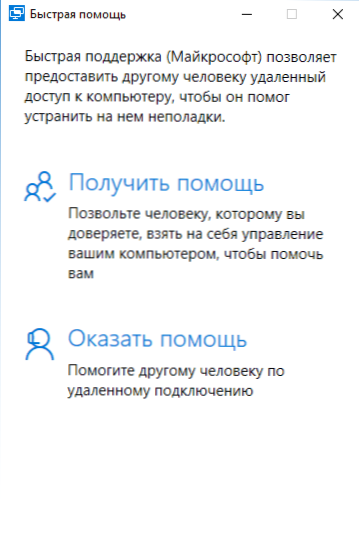
- Akýkoľvek spôsob prenosu bezpečnostného kódu, ktorý sa zobrazí v okne, osobe, ktorej počítač sa pripojíte (telefonicky, e-mailom, sms, prostredníctvom služby instant messenger).

- Používateľ, ku ktorému sú pripojení, klikne na odkaz "Získať pomoc" a zadá poskytnutý bezpečnostný kód.

- Potom zobrazí informácie o tom, kto sa chce pripojiť, a tlačidlo "Povoliť" na schválenie vzdialeného pripojenia.
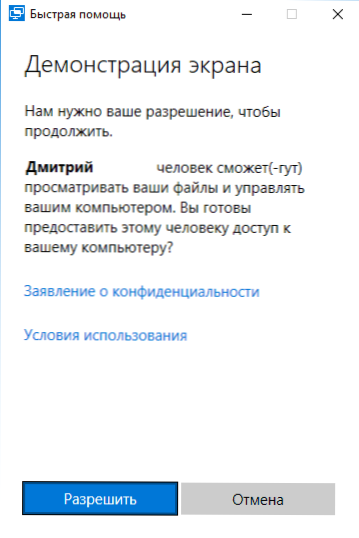
Keď vzdialený používateľ klikne na možnosť Povoliť, po krátkom čakaní na pripojenie sa na pomocnej strane zobrazí okno s pracovnou plochou systému Windows 10 vzdialeného používateľa so schopnosťou spravovať.

V hornej časti okna rýchlej pomoci je tiež niekoľko jednoduchých ovládacích prvkov:
- Informácie o úrovni prístupu vzdialeného užívateľa k systému (pole "Režim používateľa" - administrátor alebo používateľ).
- Tlačidlo s ceruzkou - umožňuje vytvárať poznámky, "kresliť" na vzdialenej ploche (vzdialený používateľ to tiež vidí).
- Aktualizujte spojenie a zavolajte správcu úloh.
- Pozastaviť a prerušiť reláciu vzdialenej pracovnej plochy.
Užívateľ, ktorému ste pripojený, môže buď pozastaviť reláciu "help" alebo zavrieť aplikáciu, ak zrazu potrebujete náhle ukončiť reláciu kontroly vzdialeného počítača.
Medzi jemnými možnosťami sú prenos súborov zo vzdialeného počítača: na tento účel jednoducho skopírujte súbor na jednom mieste, napríklad v počítači (Ctrl + C) a vložte (Ctrl + V) do iného, napríklad na vzdialený počítač.
Tu možno, a všetky zabudované aplikácie Windows 10 pre prístup k vzdialenej ploche. Nie je to príliš funkčné, ale na druhej strane veľa programov na podobné účely (rovnaký TeamViewer) používa väčšina len kvôli funkciám, ktoré sú v Quick Help.
Okrem toho, ak chcete použiť vstavanú aplikáciu, nemusíte nič načítať (na rozdiel od riešení tretích strán),a pripojenie k vzdialenej ploche cez internet nevyžaduje žiadne špeciálne nastavenia (na rozdiel od programu Microsoft Remote Desktop): obe tieto položky môžu byť prekážkou pre začínajúceho používateľa, ktorý potrebuje pomoc s počítačom.